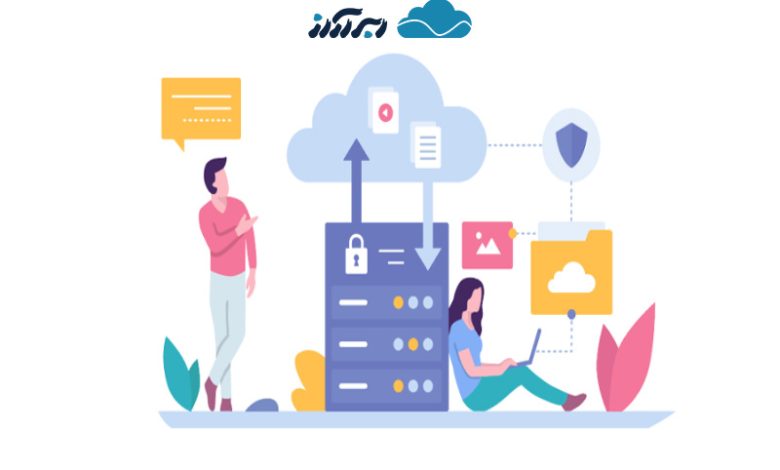
هاست دانلود چیست؟ اتصال هاست دانلود به وردپرس چونه انجام میشود؟ در ادامه با شرح توضیح مختصری پیرامون اینکه هاست دانلود چیست و چه کاربردی دارد به صورت مرحله به مرحله به شما آموزش میدهیم که چگونه هاست دانلود خود را به وردپرس متصل کنید.
هاست دانلود چیست ؟
به طورکلی، هاست دانلود به منظور ذخیره کردن فایل های سایت مورد استفاده قرار میگیرد. این هاست مخصوص فایلهای دانلودی است و کاربرانی که از وردپرس استفاده میکنند و حجم رسانهای بالایی دارند، میتوانند از هاست دانلود در کنار هاست اصلی خود استفاده نمایند
نکتهی قابل توجه در این زمینه این است که هاست دانلود دیتابیس ندارد، پس در نتیجه نمیتوان روی آن سایتی راهاندازی کرد و تنها برای ذخیره کردن فایلها از آن استفاده میشود. سایتهای وردپرسی که روزانه حجم زیادی از فایلهای چندرسانهای مانند فیلم، تصویر، موزیک و… را بارگذاری میکنند، بدون استفاده از هاست دانلود مطمئنا با مشکل مواجه میشوند. شما با آپلود محتوای خود در هاست دانلود، مصرف مصرف پهنای باند و رم و پردازنده در هاست اصلی را به شکل موثری کاهی میدهد تا سایت شما از منابع موجود برای عملکرد بهتر و سریعتر خود استفاده کند.
خرید هاست دانلود مناسب
یکی زا مهمترین اقدامات پیش از اینکه با نحوهی
آموزش اتصال هاست دانلود به وردپرس
پیش از این صحبت درمورد چیستی هاست دانلود را ادامه نمیدهیم و به سراغ موضوع اصلی مقاله میرویم؛ اما اگر شما قصد خرید هاست دانلود دارید و میخواهید در مورد کاربردهای آن بیشتر بدانید پیشنهاد میکنیم مقالهی آشنایی با کاربردهای هاست دانلود را مطالعه نمایید.
همانطور که گفته شد، اگر قصد دارید سرعت سایت خود را افزایش دهید و محتوای خود را در یک هاستی جدا از هاست اصلی خود ذخیره کنید، باید بتوانید اتصال هاست دانلود به وردپرس را بدون هیچ مشکلی انجام دهید. برای انجام این کار، چندین پلاگین مختلف و کاربردی وجود دارند؛ پس اصلا نگران این موضوع نباشید، شما با مطالعهی دقیق این مقاله میتوانید به سادگی وردپرس را به هاست دانلود متصل کنید. با ما همراه باشید.
افزونهی “Upload To FTP”
شما برای اتصال وردپرس به هاست دانلود میتوانید از افزونه های متفاوتی استفاده کنید. در این روش چندین افزونهی مختلف در وردپرس وجود دارد که یکی از کاربردیترین آنها افزونه Upload To FTP است. این افزونه موفق شده است تا از سمت کاربران، امتیاز 3.9 از 5 را کسب نموده و بیش از 1000 نصب فعال داشته باشد.
Upload To FTP؛ افزونه اتصال هاست دانلود به وردپرس
شما باید ابتدا افزونهی Upload to FTP را از طریق منوی افزونه در پیشخوان وردپرس بر روی سایت خود نصب و فعال کنید. سپس از طریق منوی تنظیمات وردپرس گزینه Upload to FTP را انتخاب کرده تا وارد بخش تنظیمات افزونه شوید در این بخش، امکان تغییر تمام تنظیمات مربوط به اتصال هاست دانلود به سایت وردپرس مقدور میباشد.
بعد از نصب و فعالسازی Upload To FTP باید به بخش تنظیمات آن بروید. برای این منظور در بخش تنظیمات پیشخوان وردپرس، روی “Upload To FTP” کلیک کنید تا وارد صفحه تنظیمات افزونه شوید.
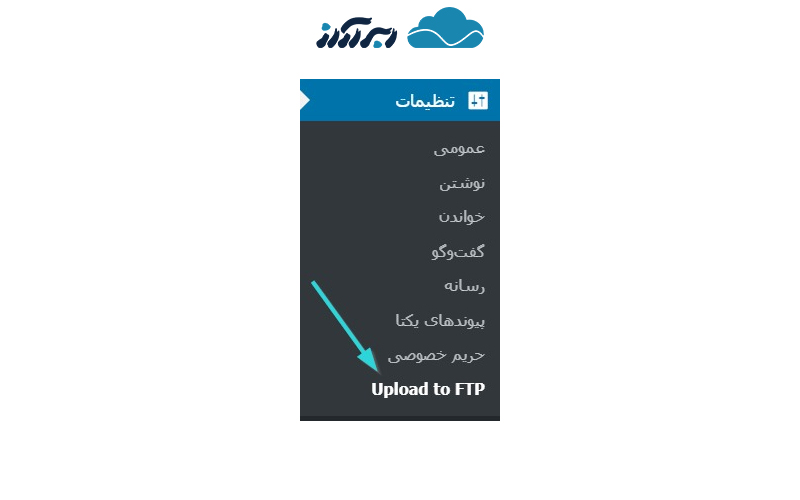
حالا همانطور که در تصویر میبینید، اتصال هاست دانلود به وردپرس با افزونه Upload to FTP شامل چهار بخش متفاوت میباشد:
- FTP Options
- Basic Options
- Advanced Options
- درونریزی/برونبری
حال بیایید با هم بخشهای متفاوتی که وجود دارند را تکمیل کنیم:
FTP Host:
در این فیلد آدرس هاست دانلود خود را وارد کنید. (آدرس هاست دانلود توسط شرکت میزبانی که هاست دانلود خریداری کردید برای شما ارسال شده است.)
FTP Port:
این فیلد مربوط به پورت FTP میباشد که معمولا ۲۱ است که بهتر است این قسمت را تغییر ندهید.
FTP Timeout:
این فیلد حداکثر زمان اتصال “FTP” را تعیین میکند. پیشنهاد میکنیم این گزینه را نیز تغییر ندهید؛ اما اگر اتصال “FTP” هاست صورت نگرفت، این زمان را بیشتر کرده و مراحل نصب را دوباره تست کنید.
FTP Username:
در این فیلد، یوزرنیم FTP هاست دانلود خود را وارد کنید.
FTP Password:
رمز “FTP” ساخته شده در هاست دانلود را وارد کنید.
FTP Directory:
در این بخش میتوانید مسیر دلخواهی را برای آپلود فایلها تعیین کنید. در صورتی که در این فیلد تغییری ایجاد نکنید بصورت پیش فرض فایلها در مسیر /wp-content/uploads/ آپلود میشوند.
HTML link url:
فیلد آخر نیز مربوط به آدرس هاست دانلود شما است. در انتها تنظیمات را ذخیره کنید تا اتصال بین هاست دانلود و وردپرس برقرار شود.
تب Basic Options در زمان اتصال هاست دانلود به وردپرس
حال به تب “Basic Options” بروید. در این بخش تنظیماتی که روی فایلها اجرا میشود را میتوانید شخصی سازی کنید. بخش “Rename file” را تغییر ندهید و بگذارید “Enable” بماند. در این صورت امکان تغییر نام فایل در هاست دانلود برای شما وجود خواهد داشت. با این وضعیت اگر دو فایل هم نام در وردپرس داشته باشید میتوانید یکی را تغییر دهید.
قسمت “Delete Auto build local file” را نیز روی “Disable” قرار دهید. با این کار در صورت پر شدن فضای هاست اصلی شما، فایلهایی که روی این هاست قرار دارند را میتوانید پاک کنید. بعد از آن روی ذخیره تغییرات کلیک کنید.
انتقال فایلهای قبلی به هاست دانلود در افزونه “Upload To FTP”
به تب “Advanced Options” بروید. حال باید تمام فایلهای قدیمی را روی هاست دانلود منتقل کنید. برای این منظور وارد هاست سیپنل خود شده و روی “File Manager” کلیک کنید. سپس به مسیر /wp-content/uploads/ رفته و تمام محتویات داخل آن را انتخاب کنید و در نهایت نیز یک نسخه زیپ از آنها تهیه کرده و آنها را دانلود کنید.
بعد از آن که نسخه زیپ ساخته شد وارد هاست دانلود شوید، فایل زیپ را در مسیر /public_html/wp-content/uploads/ آپلود کرده و سپس فایل را از حالت فشرده خارج کنید. به وردپرس برگشته و در تب Advanced Options روی گزینه “Set Exists File In FTP” کلیک کنید. به این صورت آدرس تمام تصاویری که آپلود کردید، تغییر کرده است.
تب Advanced Options
ممکن است فایلهایی را قبل از تهیه هاست دانلود در هاست اصلی خود آپلود کرده باشید وهم اکنون نیاز داشته باشید که این فایلها را به هاست دانلود منتقل کنید.
برای این کار ابتدا به هاست اصلی خود مراجعه کنید، و کلیه فایلهایی را که در مسیر wp-content/uploads قرار دارد را زیپ کنید و آن را در هاست دانلود، آپلود کنید و از حالت زیپ خارج کنید. در نهایت مطابق شکل زیر در تب Advanced Options بروید و بر روی دکمه Set Exists File In FTP کلیک کنید. در صورتی که تمامی مراحل به درستی انجام شده باشد پیغام زیر را دریافت میکنید.
پشتیبان گیری از تنظیمات افزونه “Upload To FTP”
در بخش برونبری/درونریزی میتوانید از تنظیمات فعلی افزونه خود یک نسخه بکاپ تهیه کنید و یا اگر نسخه بکاپی از تنظیمات قبلی خود دارید، میتوانید با درونریزی از این تنظیمات مجدد استفاده کنید.
اتصال هاست دانلود به کنترل پنل وردپرس از طریق ساب دامنه
- در بخش zone editor یک A Record با نام ساب دامنه و آیپی هاست دانلود خود ایجاد کنید.
- در قسمت Name ساب دامنه هاست دانلود را وارد کنید.
- در قسمت TTL عدد ۱۴۴۰۰ وارد کنید.
- در قسمت Type گزینه A را انتخاب کنید.
- در قسمت Address آی پی سرور هاست دانلود را وارد کنید.
- بعداز انجام این مراحل بر روی دکمه Add Record کلیلک کنید.
- با انجام این مراحل هاست دانلود شما به هاست اصلی متصل میشود و میتوانید لینکها را در اختیار کاربران خود قرار دهید.
درست مانند هاست، دامین یا دامنه نیز از اهمیت بالایی در زمینهی مدیریت سایت دارند؛ در همین راستا ما برای رفع تمامی ابهامات شما در زمینهی هاستینگ لازم دانستیم تا در مقالهی بررسی تفاوت میان هاست و دامنه، شما با این مباحث و تفاوتی که با یکدیگر دارند، آشنا کنیم؛ پیشنهاد میکنیم با مطالعهی مقالهی تفاوت هاست و دامین ، نکات مهم و کلیدی این مقاله را از دست ندهید.
امیدواریم که در این مقاله توانسته باشیم به طور کامل توضیح دهیم که هاست دانلود چیست و اتصال هاست دانلود به وردپرس چگونه انجام میشود . اما اگر در این خصوص به مشکلی برخوردید، سوالات خود را با ما در قسمت کامنت به اشتراک بگذارید تا در سریعترین زمان ممکن به آنها پاسخ دهیم. علاوه بر آن ما در پیج اینستاگرامی خود، پیرامون جدیدترین و تازهترین اخبار حوزهی تکنولوژی و فناوری صحبت خواهیم کرد. ما را در شبکههای اجتماعی دنبال کنید.






